BigCommerce'de Piksel Nasıl Eklenir?
Yayınlanan: 2021-01-07
Web verilerini izlemek yalnızca web analitiği kalabalığı için değildir. Pazarlama stratejilerinizden en iyi şekilde yararlanmak istiyorsanız mümkün olduğunca fazla veri toplamak iyi bir fikirdir. Ve bunu bir pikselle yapabilirsiniz.
Facebook muhtemelen çoğu insanın kullandığı pikseldir. Günde 1,62'den fazla aktif Facebook kullanıcısı olduğundan, bilgili bir işletme sahibinin bunu BigCommerce e-Ticaret platformuna bağlaması mantıklıdır.
BigCommerce mağazanızdaki satın almalar ve abonelikler gibi değerli bilgileri küçük bir kod yardımıyla nasıl takip edeceğinizi öğrenmek için okumaya devam edin.
BigCommerce'e Piksel Nasıl Eklenir?
Hızlı Linkler
BigCommerce'e Facebook Pikseli ekleyebilmeniz için önce bir tane oluşturmanız gerekir. Zaten yaptıysanız bir sonraki adıma geçebilirsiniz. Ancak pikselleri kullanmaya nasıl başlayacağınız konusunda bilgilerinizi tazelemeye ihtiyacınız varsa uygulamanız gereken adımlar şunlardır:
- Facebook İşletme hesabınıza giriş yapın
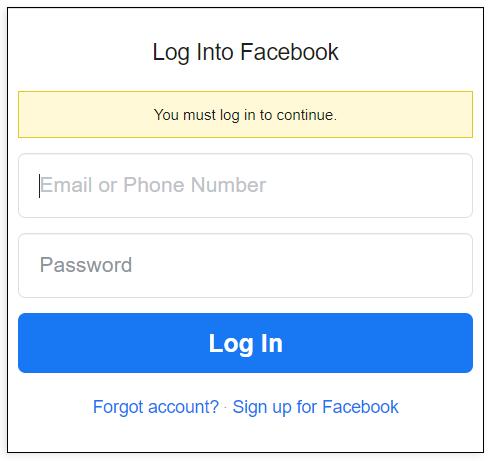
- Ekranın sol köşesindeki Menü simgesine tıklayın
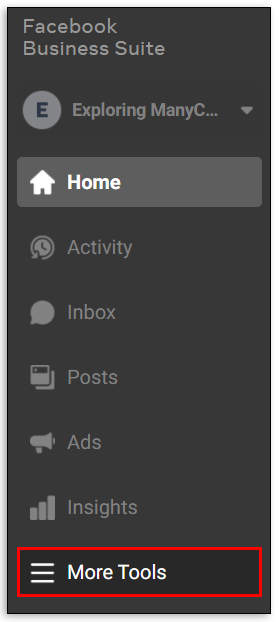
- “İşletme Ayarları”na tıklayın.
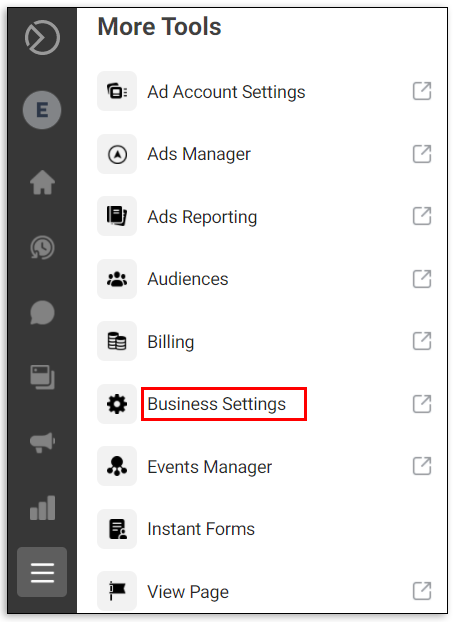
- Açılır menüyü açmak için Veri Kaynağı Ekle'yi seçin
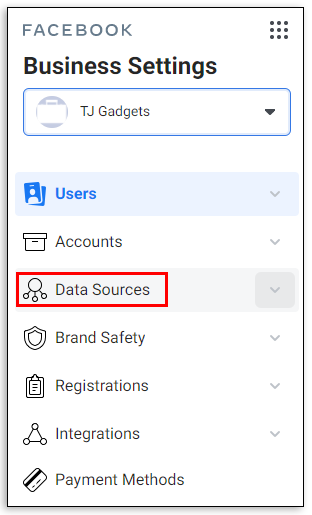
- Facebook Pikseline tıklayın
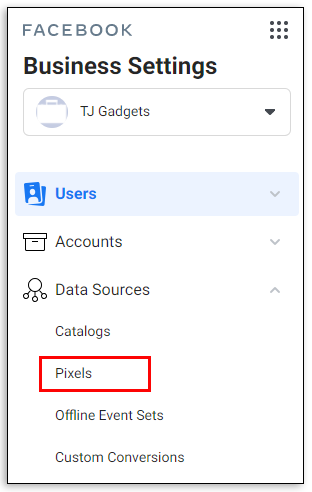
- Pikselinize bir ad verin ve “Devam Et” düğmesine tıklayın
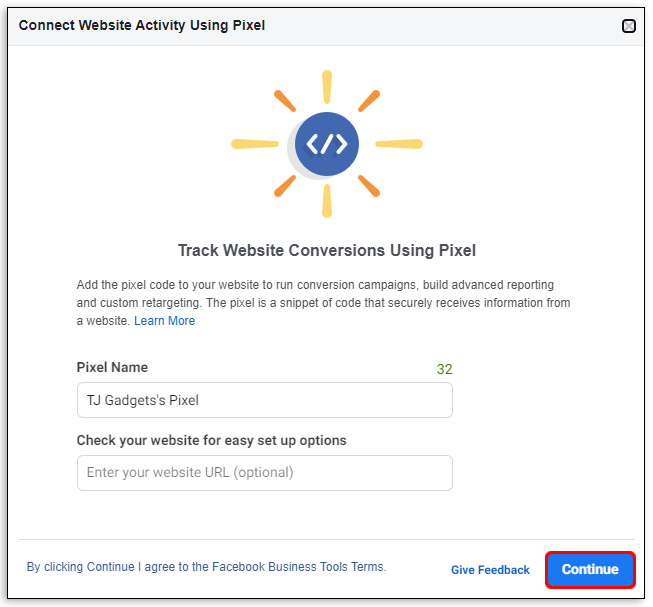
Pikselinizi oluşturduktan sonra onu BigCommerce hesabınıza bağlamanın zamanı geldi. BigCommerce'e eklemek için şu adımlara göz atın:
- Facebook Piksel Kimliğinizi kopyalayın (yeni oluşturduysanız düğme pencerenin alt başlık çubuğundadır)

- BigCommerce mağazanızda oturum açın
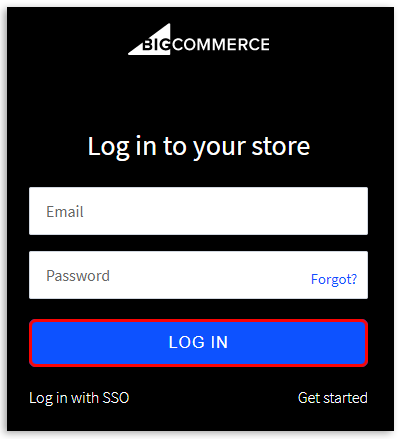
- BigCommerce menünüzde Gelişmiş Ayarlar'a tıklayın

- Açılır menünün üst kısmından Web Analizi'ni seçin
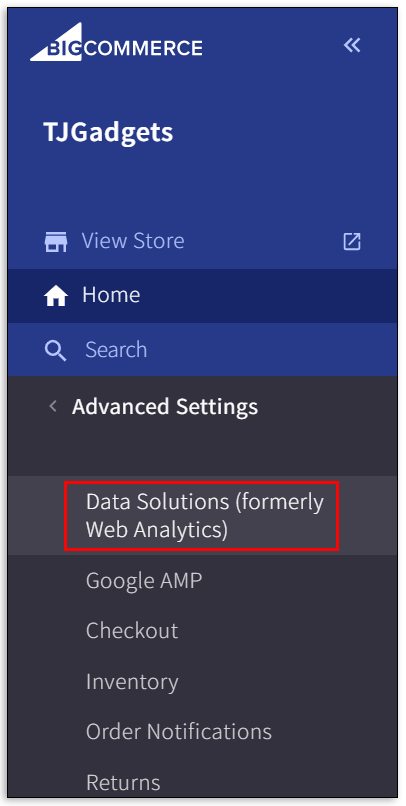
- Facebook Piksel kutusunu işaretleyin ve kaydedin

Bu adımlar BigCommerce kontrol panelinize Facebook Pixel adında yeni bir sekme ekleyecektir. Şimdi bunu uygulamaya koymanın zamanı geldi:
- Facebook Piksel sekmesini açın

- Facebook Piksel Kimliğinizi girin veya yapıştırın

- Hesabınıza eklemek için “Bağlan”a tıklayın
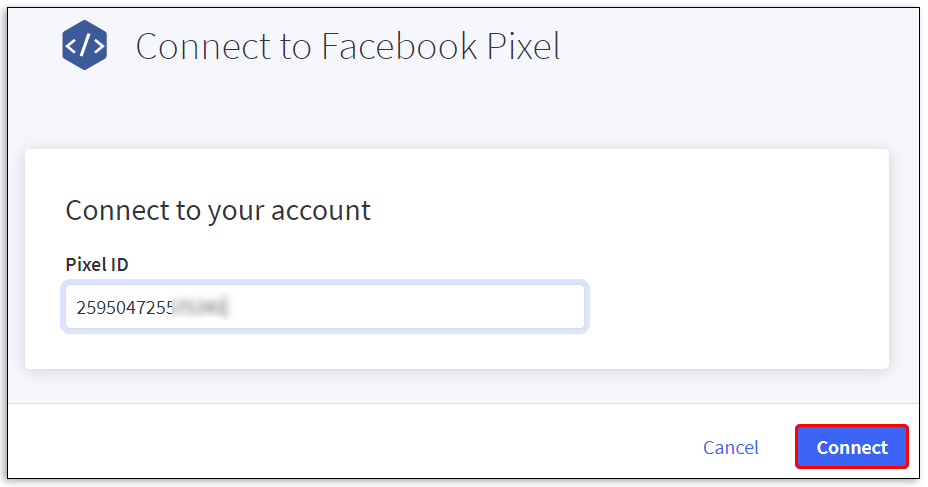
Facebook Reklam Yöneticisi Uygulamasını kullanıyorsanız bunun yerine şunu yapın:
- Facebook Etkinlik Yöneticisini açın ve Facebook Piksel sekmesine tıklayın
- Başlayın'ı seçin
- Yeni açılır pencereye piksel adını girin
- Facebook İşletme Araçları Koşullarını kabul etmek için Devam düğmesini seçin
- Kurulumu başlatmak için "İş Ortağı Entegrasyonu kullanarak kod ekle"yi ve BigCommerce'i seçin
- Pixel'in çalıştığını doğrulamak için ekrandaki talimatları izleyin

1×1 İzleme Piksel Nedir?
Pazarlama stratejileri açısından “1×1 Takip Piksel” terimini duymuş olabilirsiniz. Basitçe söylemek gerekirse, bu, biraz HTML kodlaması içeren küçük bir grafiktir. Görüntü, kullanıcı davranışı, web trafiği ve site dönüşümleri gibi hareketleri izler. Ayrıca aşağıdakiler de dahil olmak üzere başka isimlerle de anılırlar:
- Web işaretçisi
- Piksel etiketi
- GIF'i temizle
- Web hatası
Grafiğin kendisi nispeten küçüktür ve genellikle şeffaftır. Genellikle kullanıcının deneyiminin göze batmaması için web sitesine yerleştirilmiştir.

BigCommerce'e Birden Çok Piksel Nasıl Eklenir?
BigCommerce yalnızca kendi başınıza bir Facebook Piksel eklemenize izin verir. Birden fazla piksele sahip olmak, aldığınız verileri çarpıtabilir ve hedef kitlenizi farklı segmentlere ayırabilir.
Ancak BigCommerce'e birden fazla piksel eklemeyi düşünüyorsanız doğrudan destek ekibiyle iletişime geçmeniz gerekir.

Ek SSS
BigCommerce'e Facebook Pikselini Nasıl Eklerim?
BigCommerce'e birkaç şekilde Facebook Piksel ekleyebilirsiniz. Facebook Reklam Yöneticisi Uygulamasını kullanıyorsanız Facebook Piksel sekmesine gidip talimatları izlemeniz yeterlidir. Veya Facebook Olay Yöneticisi'nde zaten bir piksel oluşturduysanız, önce aşağıdakileri yaparak onu etkinleştirmeniz gerekir:
• Kuruluma Git
• Piksel Yükle'ye tıklayın
Diğer yol ise biraz daha fazla adım içerir ancak Facebook Reklam Yöneticisi uygulamasını kullanmıyorsanız sizi aynı hedefe götürür:
• BigCommerce hesabınızda oturum açın
• Gelişmiş Ayarlar'a gidin ve ardından Web Analizi'ni seçin
• Facebook Pixel kutusunu ve Kaydet düğmesini işaretleyin
• Ana kontrol panelindeki yeni Facebook Piksel sekmesine tıklayın
• Facebook Piksel Kimliğinizi girin
• Kaydet düğmesine tıklayın
BigCommerce'e Nasıl Takip Piksel Eklerim?
BigCommerce'e izleme pikseli eklemek birkaç tıklama kadar kolaydır. Zaten bir Facebook Pikseli oluşturduğunuzu varsayarak bunu BigCommerce mağazanıza eklemek için şu adımları izleyin:
• BigCommerce'te oturum açın
• Sol panelden Gelişmiş Ayarlar'ı seçin
• Web Analytics'e tıklayın
• Facebook Pikselleri kutusunu işaretleyin ve ardından Kaydet
• Yeni Facebook Pikselleri sekmesine tıklayın
• Facebook Piksel Kimliğinizi girin veya yapıştırın
• Kaydet düğmesini tıklayın
BigCommerce'de HTML Dosyaları Nasıl Düzenlenir?
BigCommerce'de neyi düzenlemek istediğinize bağlıdır. Bir temayı düzenlemek istiyorsanız şu adımları izleyin:
• BigCommerce kontrol panelinden Storefront'a tıklayın
• Gelişmiş'i seçin
• "Tema dosyalarını düzenle"ye tıklayın
Ancak HTML temalarını düzenlemenin yalnızca Blueprint dosyalarında işe yaradığını unutmayın.
Bir ürün açıklamasını doğrudan düzenlemek istiyorsanız ürün açıklaması düzenleme sayfasındaki HTML düğmesini seçin. Düğme ekranın sağ tarafındadır.
WordPress için BigCommerce Nedir?
WordPress, insanların içeriklerini yönetmeleri için popüler bir seçimdir. Ancak uzmanlık alanları e-Ticaret değildir. İşte tam bu noktada BigCommerce devreye giriyor.
BigCommerce, WordPress kullanıcılarının lojistiğini özel bir eklenti aracılığıyla halleden bir e-Ticaret platformudur. Eklentiyi doğrudan WordPress kontrol panelinizden yükleyebilirsiniz.
Zaten bir AdRoll Hesabınız varsa ve/veya Pixel Yerleştirilmişse?
Mağaza sayfanızda birden fazla piksel kodunun bulunması, ana işlevlerine zarar verebilir. Bu nedenle BigCommerce'i kullanmadan önce bunları kaldırmanız gerekir. Gerçek kaldırma adımları, pikselleri nasıl yerleştirdiğinize ve kullanılan piksel türüne bağlı olarak değişebilir.
Örneğin, bir AdRoll hesabına manuel olarak bir piksel yerleştirdiyseniz bu süreci tersine çevirmeniz gerekecektir. Bu, web sitesi kodunun altbilgiye girildiği ve Pixel'i kaldırıp kodu düzenlemeniz gerektiği anlamına gelir.
Ancak Facebook Pikselleri ile çalışıyorsanız istenmeyen pikselleri şu şekilde kaldırabilirsiniz:
• Facebook Business Manager'ı açın ve oturum açın
• Sağ üst köşedeki Ayarlar dişli çark simgesini tıklayın
• Sol taraftaki bölmeden Veri Kaynaklarını seçin
• Olay Kaynağı Grupları'na tıklayın
• Grubu seçin ve Bağlı Varlıklar'ı seçin
• Çöp kutusu simgesini görmek için imlecinizi istenmeyen piksel adının üzerine getirin
• Çöp kutusu simgesini tıklayın
BigCommerce Facebook Pikselimi Nasıl Kurarım?
Bir Facebook Pikselinin kurulumu basit bir işlemdir çünkü BigCommerce sürecin çoğunda size yol gösterir. Ancak öncelikle Facebook Reklam Yöneticisi hesabınızda bir Facebook Piksel oluşturmanız gerekecektir. BigCommerce mağazanızı kurmak için Facebook Piksel Kimliğine ihtiyacınız olacak.
Facebook Pikseli Nedir?
Facebook Pikselleri, insanların bir Facebook reklamı aracılığıyla web sitenize geldiklerinde ne yaptıklarını takip etmenize yardımcı olan bir kod parçasıdır. Aşağıdakiler gibi çeşitli bilgiler Pixel aracılığıyla izlenebilir:
• Deneme sürümünü başlat
• Kaydı Tamamlayın
• Sepete ekle
• Abone
• Ödeme Bilgilerini Ekle
Bu bilgiyi kullanmak, Facebook reklam stratejilerinizde kampanyaları daha büyük ROI'ler için yeniden hedeflemenize yardımcı olabilir.
Pikseller BigCommerce ile Ne Yapar?
Bu şekilde düşün…
BigCommerce satmak istediğiniz ürün ve hizmetleri barındırır. Mağazayı yönetiyorlar ve ilgili lojistikle ilgileniyorlar. Ancak kimin neyi satın aldığını ve bunu nereden duyduklarını size söyleyemezler.
Piksellerin devreye girdiği yer burasıdır.
Pikseller, Facebook gibi başlangıç platformundan vitrininize kadar kullanıcı davranışını izler. Daha iyi reklam stratejileri oluşturabilmeniz için esasen etraftaki kullanıcıları takip ederler ve davranışlarını not ederler.
Veri Yalnızca Sayılardan Oluşur
Siz kullanmaya karar verene kadar izleme verilerinin yalnızca bir dizi sayı olduğunu unutmayın. Pazarlama çabalarınızı test etmek ve ölçmek için bu rakamları kullanmazsanız, bu rakamların size veya işletmenize hiçbir faydası yoktur.
BigCommerce mağazanız için piksel kullanıyor musunuz? Aşağıdaki yorumlar bölümünde bize deneyiminizi anlatın.
